Tentei seguir o código do Guilherme, mas a bolinha fica 'presa' num determinado intervalo, quando bate na parede do oponente... não consigo ver aonde está o erro. Alguém pode me ajudar?
Tentei seguir o código do Guilherme, mas a bolinha fica 'presa' num determinado intervalo, quando bate na parede do oponente... não consigo ver aonde está o erro. Alguém pode me ajudar?
Olá Angela, como vai?
Sinto muito pela demora em conseguir um retorno.
Caso ainda precise de ajuda, poderia me enviar o link do seu projeto? Pois assim consigo te ajudar de forma mais assertiva.
Para enviar o link do seu projeto p5.js, basta seguir o exemplo abaixo:
Entrando na sua conta e com um código salvo, clique no topo superior esquerdo em File, depois em Share:
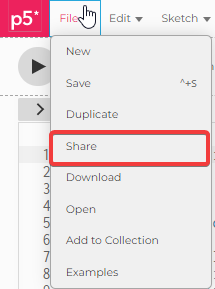
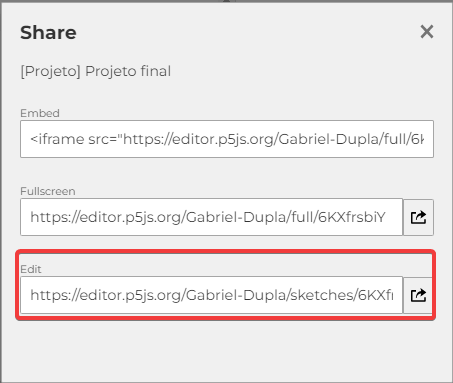
Para compartilhar seu projeto do Scratch, siga o exemplo abaixo:
1- Na página geral do projeto já compartilhado, selecione a opção copiar ligação, situada no canto inferior direito da tela, e assim selecione a opção de compartilhamento desejada.
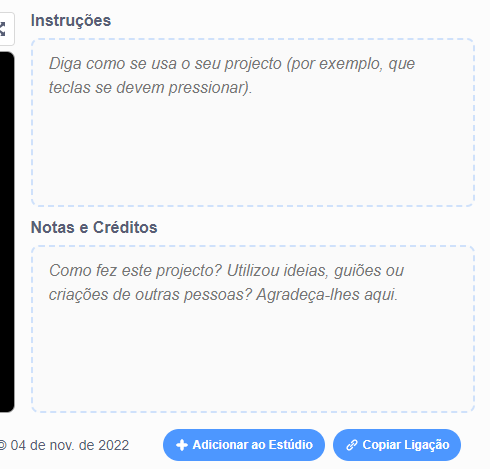
Aguardo sua resposta.
Abraços!